
くるっと回って服装チェンジ!TikTokで出来る、変身動画の作り方♡
Contents[OPEN]
動画を保存して完成!
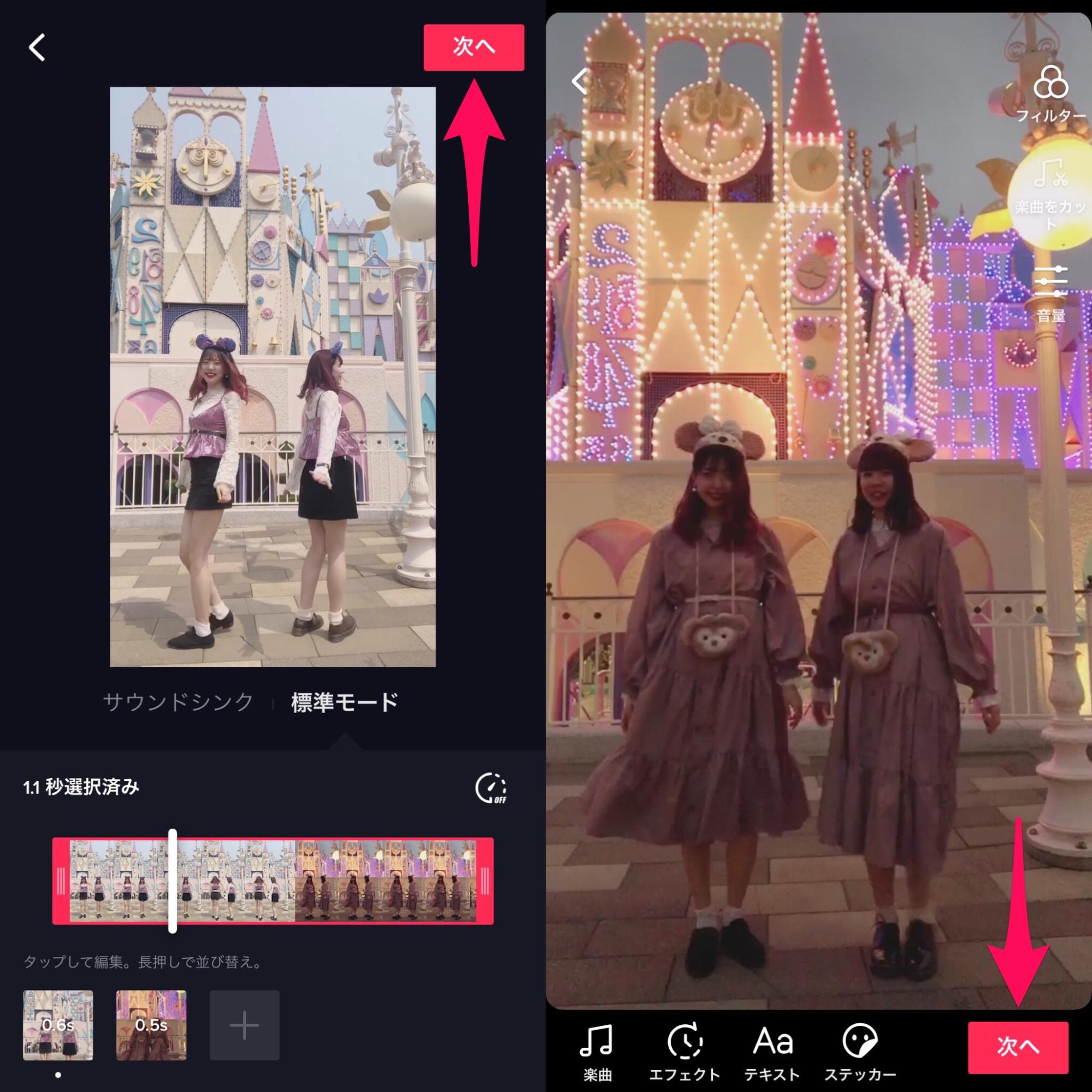
【次へ】を押して、保存画面へと進んでいきます。
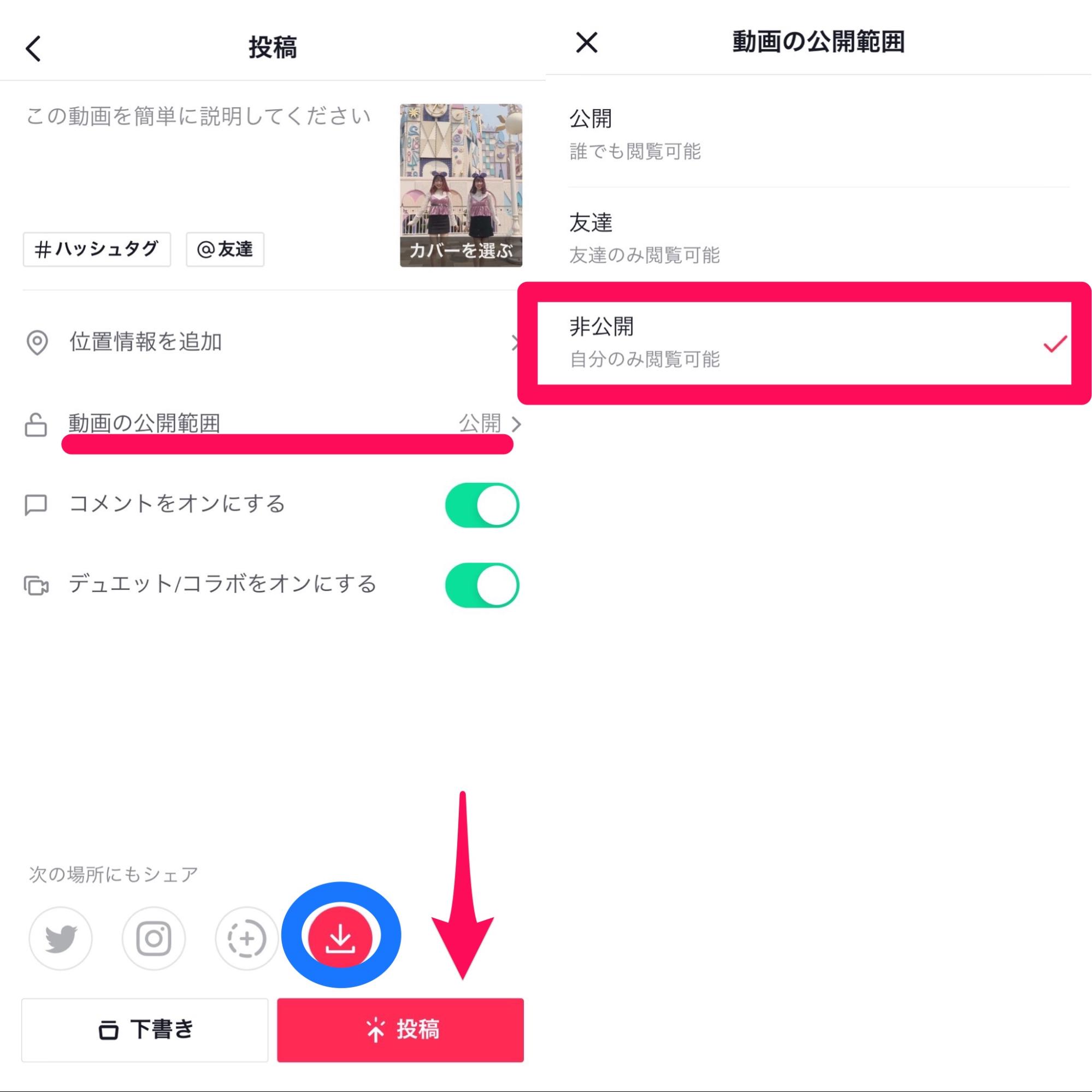
保存のみをしたい場合は、【動画の公開範囲】を【非公開】に変えます。
「次の場所にもシェア」の欄で、保存マーク(青の丸で囲われているもの)が選択されているのを確認して、【投稿】をします。
これで完成です!
TikTokの機能を使った応用編【服装チェンジ動画】
せっかくTikTokを使って動画をつくっているので、他の機能も使ってみました!
こんな感じです♡
これは「トランジション」と「ビジュアル」2つの機能を使っています。
それぞれ説明していきます!
トランジション機能【服装チェンジ動画】
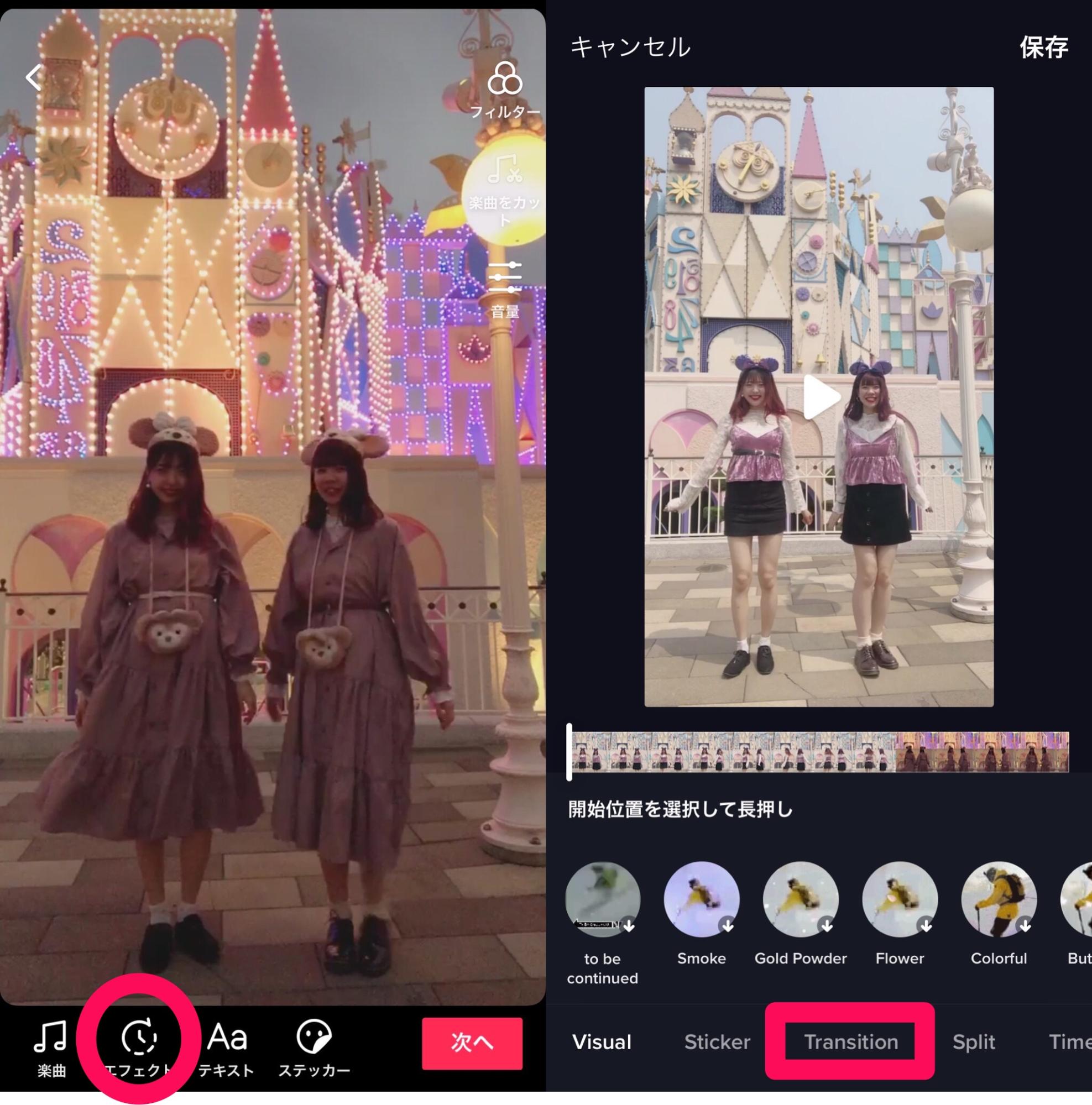
トリミングが終わった次の画面で、【エフェクト】をタップし、【Transition(トランジション)】を選びます。
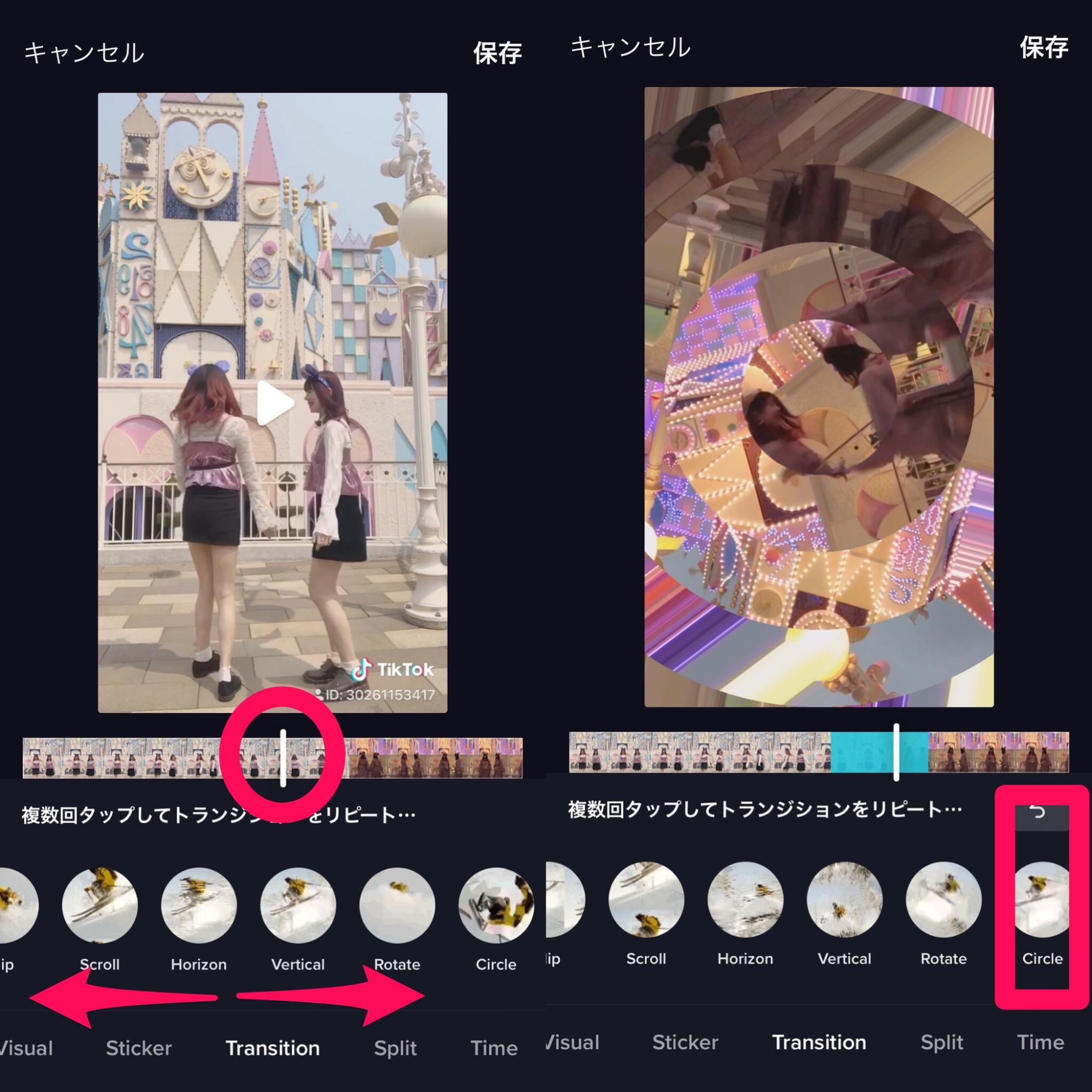 下のアイコン一覧をスクロールすると、好きなトランジションを選べます。
下のアイコン一覧をスクロールすると、好きなトランジションを選べます。
まず、使いたい位置(動画の切り替わる位置)に、白いバーを持っていきます。
そして、好きなトランジションをタップします。今回私は、「Circle」を使ってみました。
ビジュアル機能【服装チェンジ動画】
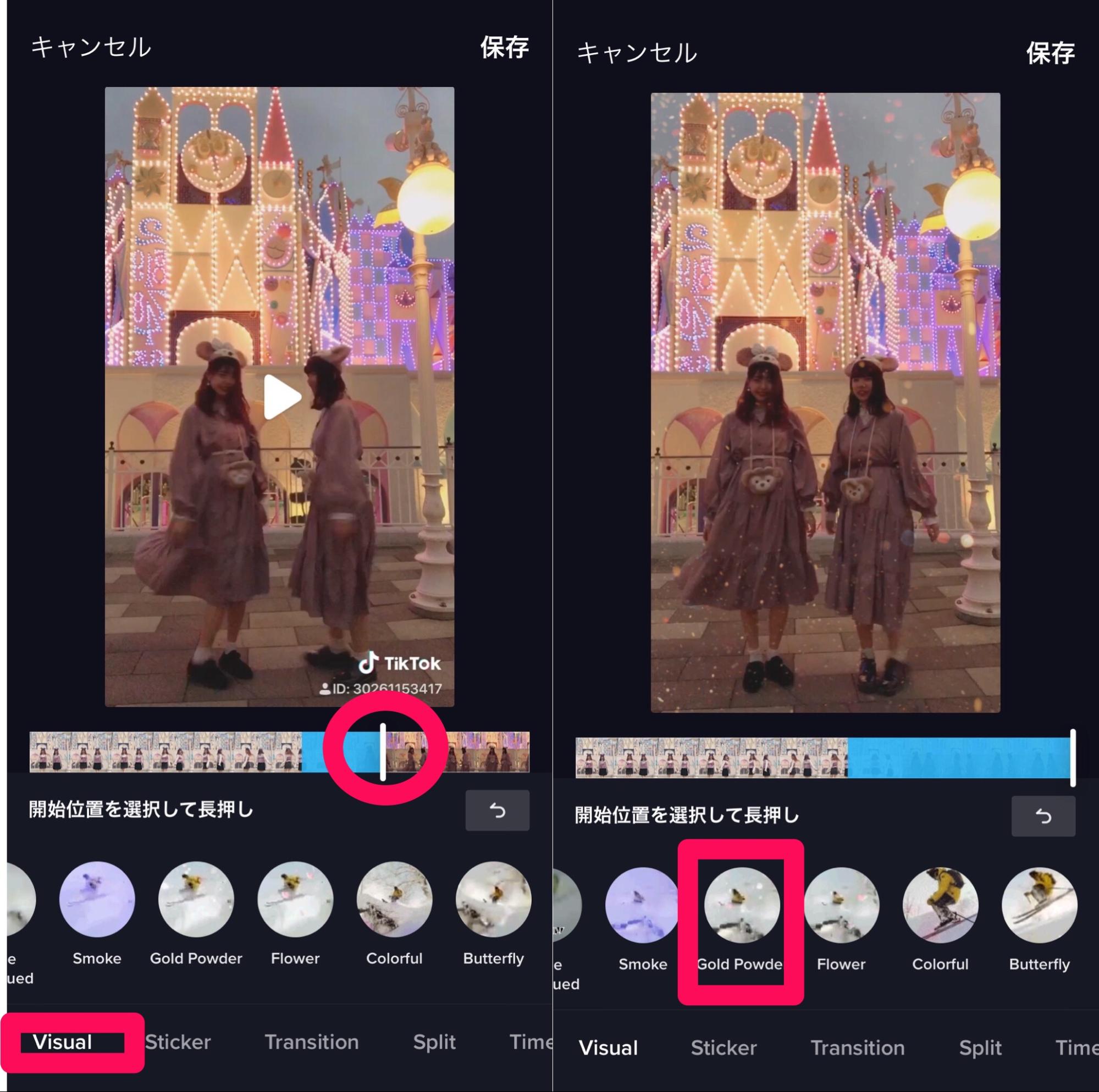
【エフェクト】のあとに【Visual】を選択します。
動画の変身し終わった位置に、白いバーを持っていきます。
使いたいビジュアルを長押しします。私は、Gold Powderを使ってみました。
いかがでしたか?
今回は前の記事で紹介した回転を使っての変身動画でしたが、ジャンプでの変身動画など他にもいろいろなやり方があります!
また、回転やジャンプなどをしていない普通の動画でも、TikTokの機能を使えば変身動画は作れちゃいます!!
ぜひ、皆さんも変身動画を作って素敵な思い出を動画に残してみてください♥

この記事のライターYuna
TikTok ティックトック

開発:TikTok Pte. Ltd.
掲載時の価格:無料
Ver:iOS 10.0.0 / Android 10.0.6



自分も使いこなせるようになりたいけど、Tik Tok撮るのって本当に難しいです…。